UV Berniza eta Foil Stamping selektiboa - Adobe Illustrator fitxategiak pertsonalizatzeko urratsez urrats gida. Zure diseinuari UV berniz eta paperezko elementuak gehitzea modu bikaina da zure inprimatutako produktuak luxuagoak eta sofistikatuagoak izan daitezen. Baina nahi den azken emaitza lortzeko eta inprimatutako produktu hori benetan ekoizteko, inprimatzeko fitxategiak behar bezala konfiguratzeko gauza bat edo bi jakin behar dituzu. Nahiz eta UV eta paperezko inprimaketak hamarkada luzeak izan, produktu mota batzuetarako soilik beharrezkoak dira, beraz, esperientziadun diseinatzaile grafikoek ere arazoak izan ditzakete inprimatzeko fitxategiak konfiguratzeko, hori egiten duten lehen aldia delako.
Leku UV eta foil inprimatzeko fitxategiak konfiguratzeko arauak ez dira konplikatuak, baina zorrotzak dira, eta diseinatzaile grafikoa bazara, hori jakitea eta zure fitxategiak behar bezala konfiguratzea zure lanaren zati garrantzitsua da.
Erakusketa helburuetarako, demagun lasterbide bat diseinatzen ari garela eta itxura hau izan nahi dugula:
Kasu honetan, gure Abode Illustrator fitxategiak itxura hau izango du:
Garrantzitsua da hemen dena kontuan hartzea diseinu-elementuak geruza berean daude. Eta hau oso garrantzitsua da, nagusia delako Fitxategiak ezartzeko printzipioa: biltegiratzeko diseinu-elementuak CMYK/Pantone geruza batean eta UV/Foil puntuko objektuak geruza bereizi batean.
UV geruza bat gehitzea. UV Berniz selektiboa
Spot UV bernizak, funtsean, paperaren azalera osoa baino diseinuaren eremu zehatz bat estaltzea esan nahi du.
Demagun gure etiketaren logoari eta ertzari akabera distiratsua gehitu nahi diogula. Horretarako, estaldura aplikatu nahi diegun objektuak bakarrik edukiko dituen geruza berri bat sortu behar dugu.
Beraz, lehenik eta behin, sortu geruza berri bat eta izendatu "Spot UV". Ondoren, estali nahi ditugun objektu guztiak hautatu behar ditugu (kasu honetan logotipoa eta markoa), kopiatu objektu horiek CTRL/COMMAND + C sakatuz, gero egin klik "Spot UV" geruza berrian aktiboa izan dadin, eta gero joan EDITAR / txertatu tokira. Ekintza honek logotipoa eta markoa bikoizten ditu eta arte-oholeko leku berean jartzen ditu, baina bikoiztua geruza berri eta bereizi batean egongo da. "Spot UV" geruzan dauden objektu guztiak beltz bihurtzea da geratzen dena (% 100 K).

Ezarri UV geruza % 100 beltzean
Objektu guztien % 100 K bermatzea urrats garrantzitsua da operadorea delako aurreinprimaketa estaldurarako inprimatzeko plaka bereizi bat sortu behar dute, eta geruza beltz horri esker, %100eko estaldura etengabeko plaka bat ekoizteko aukera izango dute.
Oroigarri gisa, zure diseinu osoa zure CMYK edo Pantone objektuak dituen geruza batean egon behar du, eta zure lekuko UV bernizak % 100 K-tan estali nahi dituzun objektuen kopia izan behar du. inprimatzeko prozesua zure CMYK/Pantone irudia inprimatuko da lehenik eta UV berniz puntual bat aplikatuko da inprimatzeko tintaren gainean.
Paper geruza bat gehituz. Paper estanpazioa.
Zer gertatzen da gure logotipoa eta markoa tintaz inprimatu beharrean urrezko paperarekin estalita egotea nahi badugu?
Printzipioak berdin jarraitzen du: koloretako elementu guztiak geruza batean jarriko ditugu eta paperezko elementuak geruza bereizi batean.
Has gaitezen geruza berri bat sortzen, dei diezaiogun "Urrezko Lamina".

Une honetan gure paper-geruza berria hutsik dago. Orain logoa eta markoa CMYK geruzatik paperezko geruzara eraman behar ditugu. Kontuan izan orain, UV puntuko geruzak sortzea ez bezala, ez dugula logoaren CMYK bertsiorik eta CMYK geruzan ertzarik behar. Papera aplikatzea nahi dugu, urrezko paperaren azpian dagoena ikusgai egon ez dadin. Horregatik ez dugu egiten kopiatu logotipoa eta markoa, guk mugitu geruza batetik bestera.
Hautatu inprimatu nahi dituzun elementuak (gure Adibide hau logo bat da eta markoa), sakatu CTRL/COMMAND+X objektu hauek CMYK geruzatik kentzeko, egin klik "Urrezko papera" geruzan eta, gero, joan EDIZIOA/ITSATSI atalera. LEKUA.
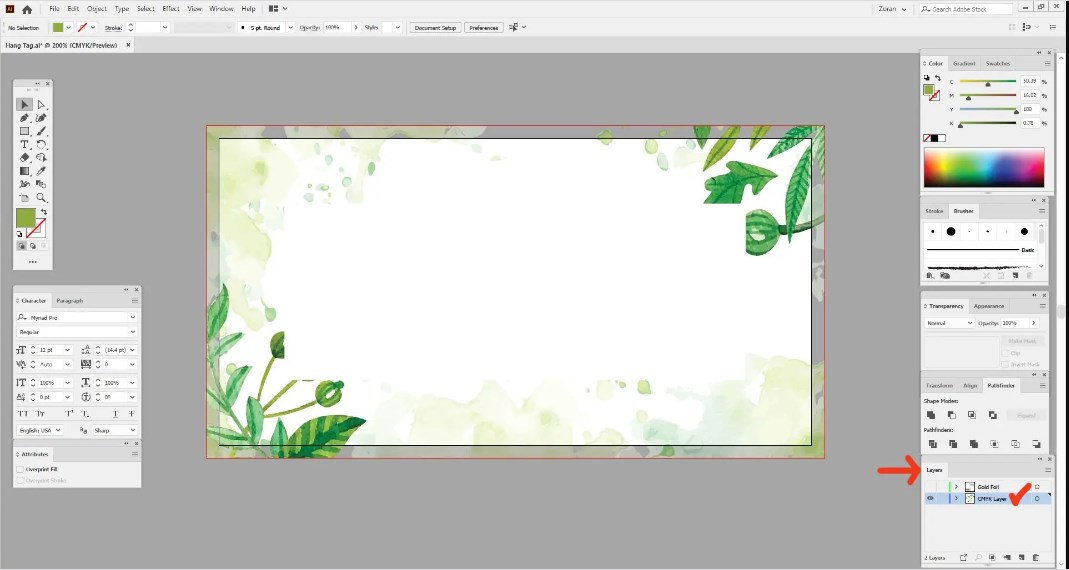
Fitxategiaren konfigurazioa. paperezko estanpazioa

Papera estanpatzeko fitxategiaren paper-geruza konfiguratzea
Lekuen estaldurarekin bezala, orain argi utzi behar dugu hau paper-geruza bat dela eta irudiaren zati honek ez duela inprimatzeko tinta erabiliko, papera baizik. Horretarako kolore lagin berri bat sortu behar dugu.
Joan LEIHOA/LAGINAK atalera. UV berniz selektiboa
Laginak paleta aktibatzeko eta ikusgai jartzeko. Sortu lagin berri bat:

Lagin berri baterako paperezko estanpazio-fitxategi bat konfiguratzea

Foil-geruzaren ereduaren ezarpenak
Hautatu Gold Foil geruzako objektu guztiak eta egin klik sortu berri dugun kolore-lagin berrian lagina hautatutako objektuei aplikatzeko.
Orain kolore eta paperezko elementuak behar bezala bereizita eta egokituta ditugu, bakoitza bere geruza bereizietan eta Urrezko kolorearen lagina aplikatuta.
Inprimatu esportatu PDFra. Paper estanpazioa. UV berniz selektiboa
Fase honetan egiteko geratzen den gauza bakarra inprimatzeko prest dagoena esportatzea da PDF fitxategiak. PDFak sortzeko pausoak berdinak dira UV puntuko geruza batekin edo paperezko geruza batekin lan egiten baduzu.
- Desaktibatu spot/foil geruzaren ikusgarritasuna eta utzi CMYK/Pantone geruza soilik ikusgai
- Joan FITXATEGIA / GORDE BEZALA
- Hautatu goitibeherako menuan PDF fitxategi mota eta hautatu helburuko karpeta, egin klik GORDE.
- Adobe PDF Preset elkarrizketa-koadro berrian, hautatu Inprimatze-kalitatea.
- Markak eta mozketak fitxan, hautatu Erabili aukerak odola".
- Sakatu GORDE PDFa

Zure CMYK/Pantone geruza inprimatzeko prest dagoen PDF fitxategi gisa gordetzen da orain. Ondoren, itzali geruza honen ikusgarritasuna, piztu UV/Foil spot geruza eta errepikatu urrats berdinak. Bi PDF fitxategi lortuko dituzu, bata zure CMYK/Pantone ilustrazioak dituena eta bestea estaldura edo paperezko elementuekin.
Tipografia ABC.- inprimaketa




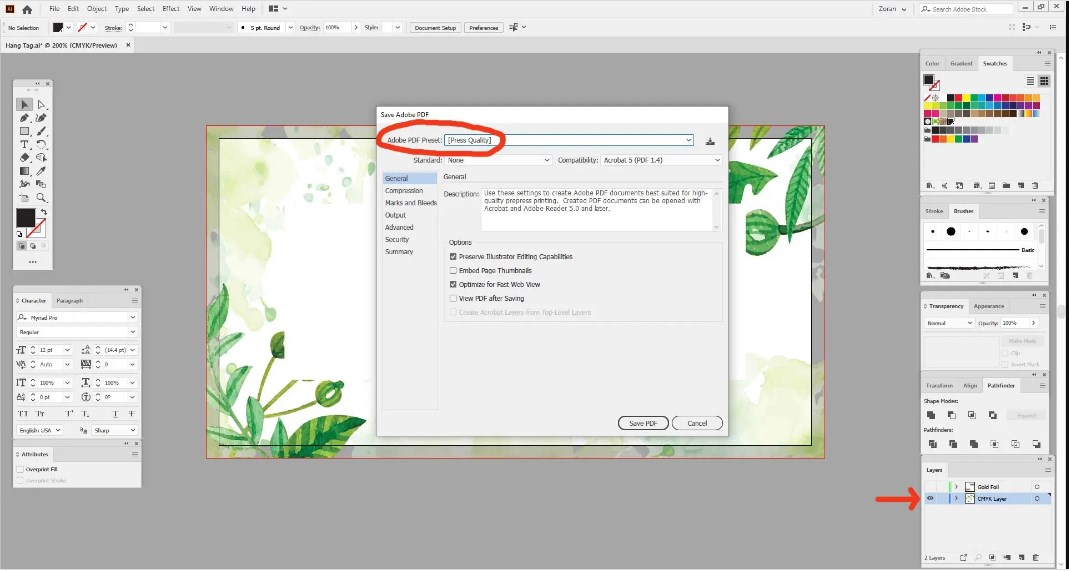





Iruzkin bat idatzi